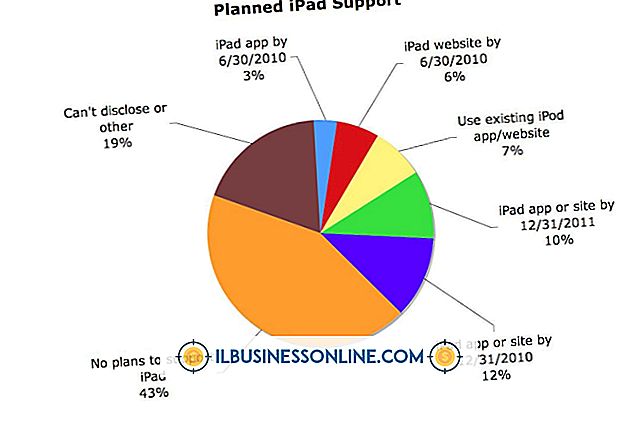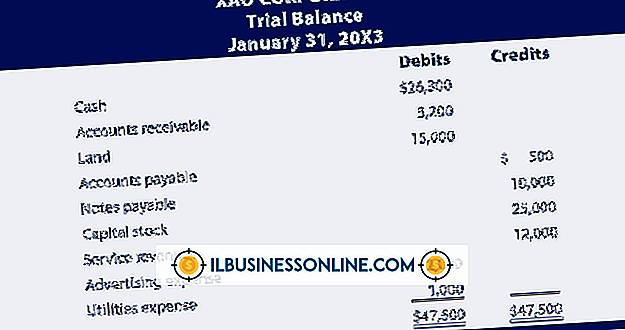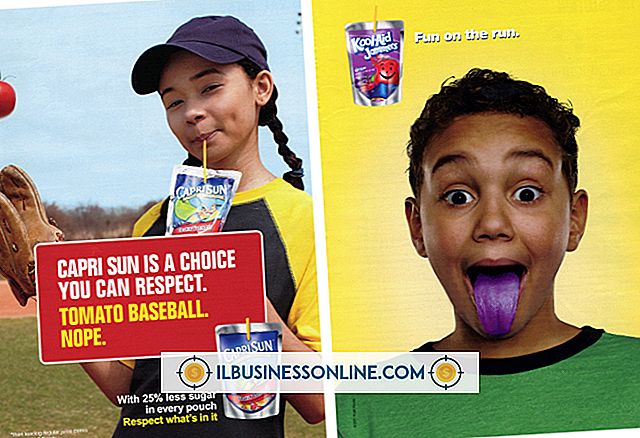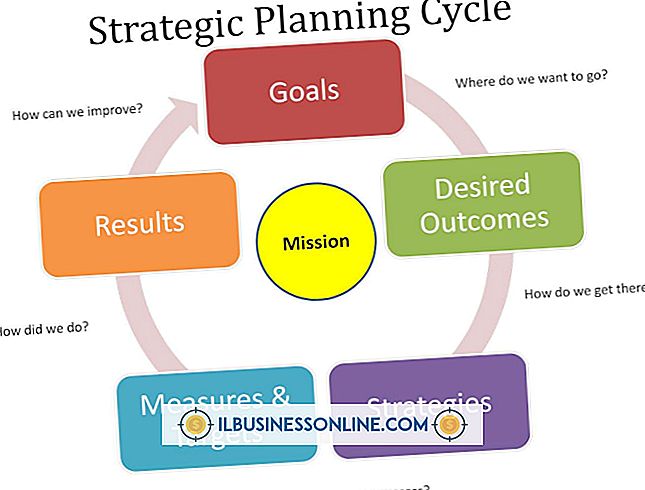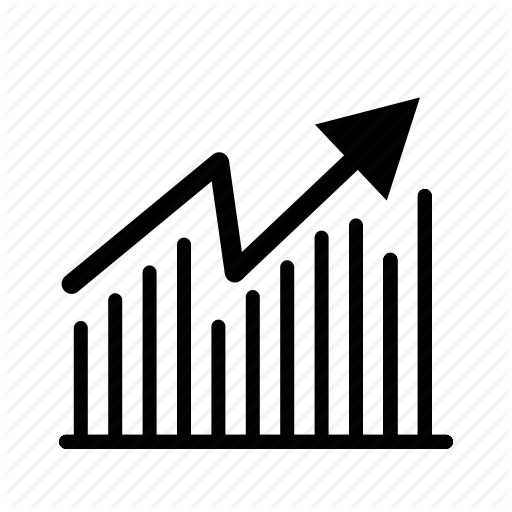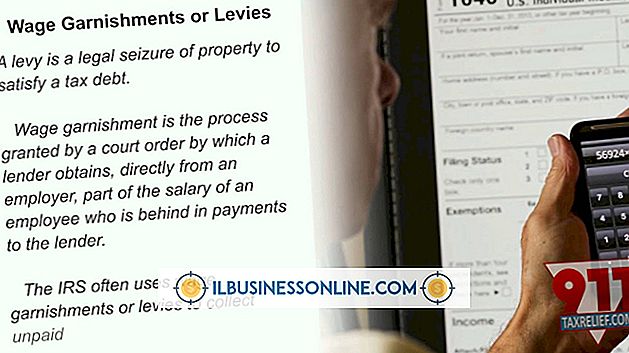Slik eksporterer du en kalender fra Microsoft Works til Outlook

Microsoft Works inneholder et kalenderprogram som lar deg eksportere kalenderen ved hjelp av ett av flere formater. Hvis du vil flytte fra Microsoft Works til Microsoft Outlook eller vil dele en Works kalender med en Outlook-bruker, kan du eksportere kalenderen din ved hjelp av vCalendar-formatet som du kan importere direkte til Outlook. Works kan eksportere kalenderen din ved hjelp av et spesifisert datoperiode og gir muligheter til å eksportere alle hendelser eller hendelsene du tidligere filtrerte ved hjelp av kategorier eller søkeord.
1.
Åpne Microsoft Works Calendar-programmet, og velg deretter kalenderens faneblad i høyre rute.
2.
Klikk på "File" -menyen, og klikk deretter "Export" etterfulgt av "vCalendar." Velg startdato og sluttdato du vil bruke for den eksporterte kalenderen. Klikk på "Alle avtaler" for å eksportere alle kalenderenes elementer eller "Avtaler som er valgt for øyeblikket i kategorilisatoren" for å eksportere ved hjelp av de nåværende filtreringsinnstillingene.
3.
Klikk på "OK" etter at du har angitt eksporteringsalternativene. Skriv inn et navn for kalenderen din, og velg deretter et sted for å lagre det i dialogboksen "Lagre som". Klikk på "Lagre" for å eksportere kalenderen.
4.
Åpne Microsoft Outlook, og klikk deretter kategorien "Kalender". Dra din lagrede vCalendar-fil til kalenderlisten i Outlooks venstre rute. Dette legger automatisk kalenderen til Outlook.